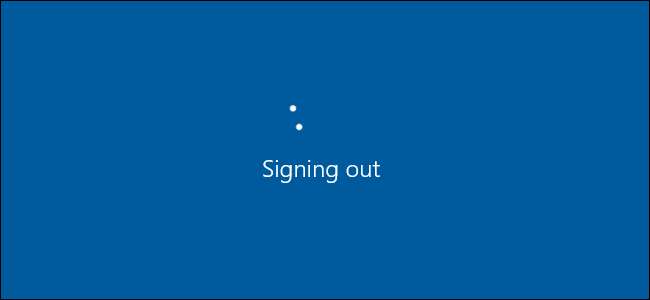
Het lijkt misschien rudimentair, maar als Windows nieuw voor je is - of als je net een upgrade uitvoert van Windows 7 - is de eenvoudige optie om uit te loggen bij je account een beetje verborgen in Windows 8 en 10. En zelfs wij nerds kunnen soms verbijsterd zijn, vooral wanneer Microsoft besluit om algemene functies op nieuwe plaatsen te verbergen. U kunt zich nog steeds afmelden bij Windows via het menu Start; het maakt gewoon geen deel meer uit van de Power-opties.
Hier zijn een paar verschillende opties die u heeft om uit te loggen in Windows 8 en 10.
Meld u af via het menu Start
Beginnend met Windows 8 heeft Microsoft de uitlogoptie verplaatst van de aan / uit-knop in het menu Start. Ze begonnen het ook 'uitloggen' te noemen in plaats van 'uitloggen'. Ik schaam me bijna om toe te geven hoe vaak ik op de aan / uit-knop van het menu Start heb geklikt, denkend dat ik het net over het hoofd had gezien. U krijgt nu toegang tot de uitlogoptie door op uw gebruikersnaam te klikken helemaal bovenaan het Start-menu. (Hier krijgt u ook de mogelijkheid om van gebruiker te wisselen: alle andere gebruikers op uw pc worden onder aan dit menu weergegeven.)
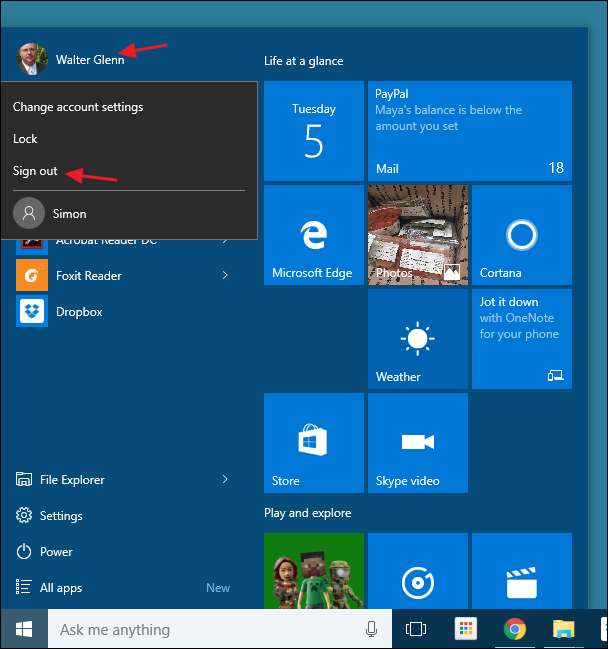
Logisch gezien is het logisch. Stroomopties zijn van invloed op de computer en gebruikersopties, zoals het wijzigen van accountinstellingen en het wisselen van gebruiker, zijn gegroepeerd onder de gebruikersnaam. Het probleem is dat ze het niet duidelijk maakten dat de gebruikersnaam iets was om op te klikken en geen indicatie gaven over waar de uitlogoptie was verplaatst.
Meld u af via het menu Power Users
Het Power Users-menu is geïntroduceerd in Windows 8 en is een van de handigere nieuwe toevoegingen aan de taakbalk. U kunt het openen door met de rechtermuisknop op de Start-knop te klikken of door op Windows + X op uw toetsenbord te drukken. Plaats de muisaanwijzer op het item 'Afsluiten of afmelden' en klik vervolgens op 'Afmelden'.
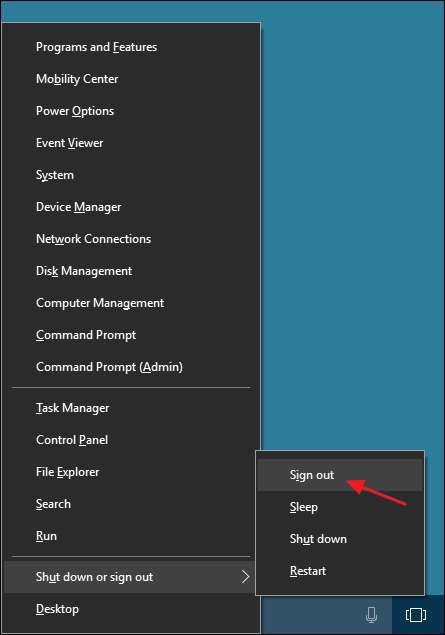
Om de een of andere reden dachten ze dat het handig zou zijn om uit te loggen in groep met andere energie-opties voor ons power-gebruikers in plaats van alleen uit te schakelen. Ga figuur. Merk ook op dat als u het menu Hoofdgebruikers opent door op Windows + X te drukken in plaats van met de rechtermuisknop te klikken, het menu letters onderstreept die u kunt gebruiken om de opdrachten van uw toetsenbord te kiezen. U kunt bijvoorbeeld op Windows + X, u, i drukken voor een snelle afmelding via het toetsenbord.
Log uit met Ctrl + Alt + Delete
Net als in de meeste eerdere versies van Windows, kunt u zich ook nog steeds afmelden bij het beveiligingsscherm dat u krijgt wanneer u op Ctrl + Alt + Delete drukt.
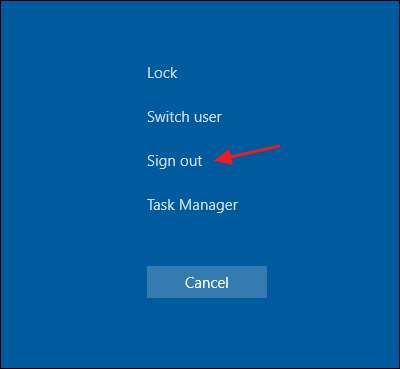
Merk op dat dit slechts het beveiligingsscherm is dat u krijgt wanneer u op Ctrl + Alt + Delete drukt, niet het daadwerkelijke vergrendelingsscherm. U kunt zich niet afmelden bij het vergrendelingsscherm, dus als u uw computer heeft vergrendeld, moet u uw wachtwoord invoeren om weer in te loggen en vervolgens uit te loggen.
Meld u af met Alt + F4
Om deze techniek te laten werken, moet u naar uw bureaublad kijken. Sluit of minimaliseer alle geopende vensters of druk op Windows + D om rechtstreeks naar een bureaubladweergave te zippen. Druk tijdens het bekijken van het bureaublad op Alt + F4 (ook de standaardsnelkoppeling voor het sluiten van de meeste vensters). In het dialoogvenster Windows afsluiten dat verschijnt, selecteert u "Afmelden" in het vervolgkeuzemenu en klikt u vervolgens op OK.
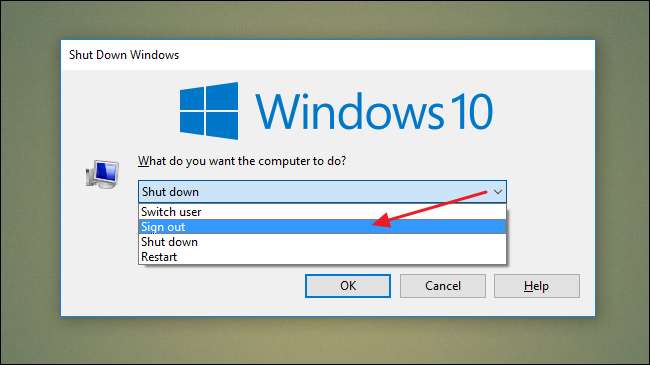
Of u nu de voorkeur geeft aan doorklikken naar een afmelding of het gebruik van sneltoetsen, Windows heeft u gedekt - en nog wat. Het is misschien niet meteen duidelijk voor Windows-veteranen.







